Hurtigkoblinger
- Hvorfor du bør importere Outlook-kalenderen din til Proton
- Hvordan overføre Outlook-kalenderen din effektivt til Proton-kalenderen
- Importer Outlook-kalender til Proton ved hjelp av en ICS-fil
- Oppdag Proton-kalenderfunksjoner
Hvis du vurderer en overgang fra Microsofts kalendertjenester på grunn av personvernhensyn, tilbyr Proton Calendar et sikkert og effektivt alternativ. Denne guiden vil lede deg gjennom prosessen med å flytte dine eksisterende Outlook-kalenderdata til Proton Calendar.
Hvorfor du bør importere Outlook-kalenderen din til Proton
Proton Calendar er ikke bare en kalender; det representerer et skifte mot et mer personvernsentrert økosystem. Med Proton drar alle kalenderdataene dine fordel av robust ende-til-ende-kryptering – noe som sikrer at hendelsesdetaljene dine, plasseringer og gjesteinformasjon forblir sikre.
Videre lar Protons sømløse integrasjon med tjenestepakken, inkludert Proton Mail og Proton Drive, deg administrere dine daglige aktiviteter på en omfattende måte uten å gå på bekostning av personvernet ditt. Enten du velger Proton Free eller de forbedrede funksjonene i Proton Unlimited, kan du enkelt administrere kalenderbehovene dine.
Hvordan overføre Outlook-kalenderen din effektivt til Proton-kalenderen
Proton tilbyr et praktisk innebygd importverktøy designet for å lette overføringen av kalenderen din og andre data fra Microsoft-tjenester. Denne prosessen er enkel og kan utføres i noen få trinn:
- Gå til Proton Calendar og logg på kontoen din.
-
Klikk på Innstillinger-ikonet øverst til høyre i grensesnittet.
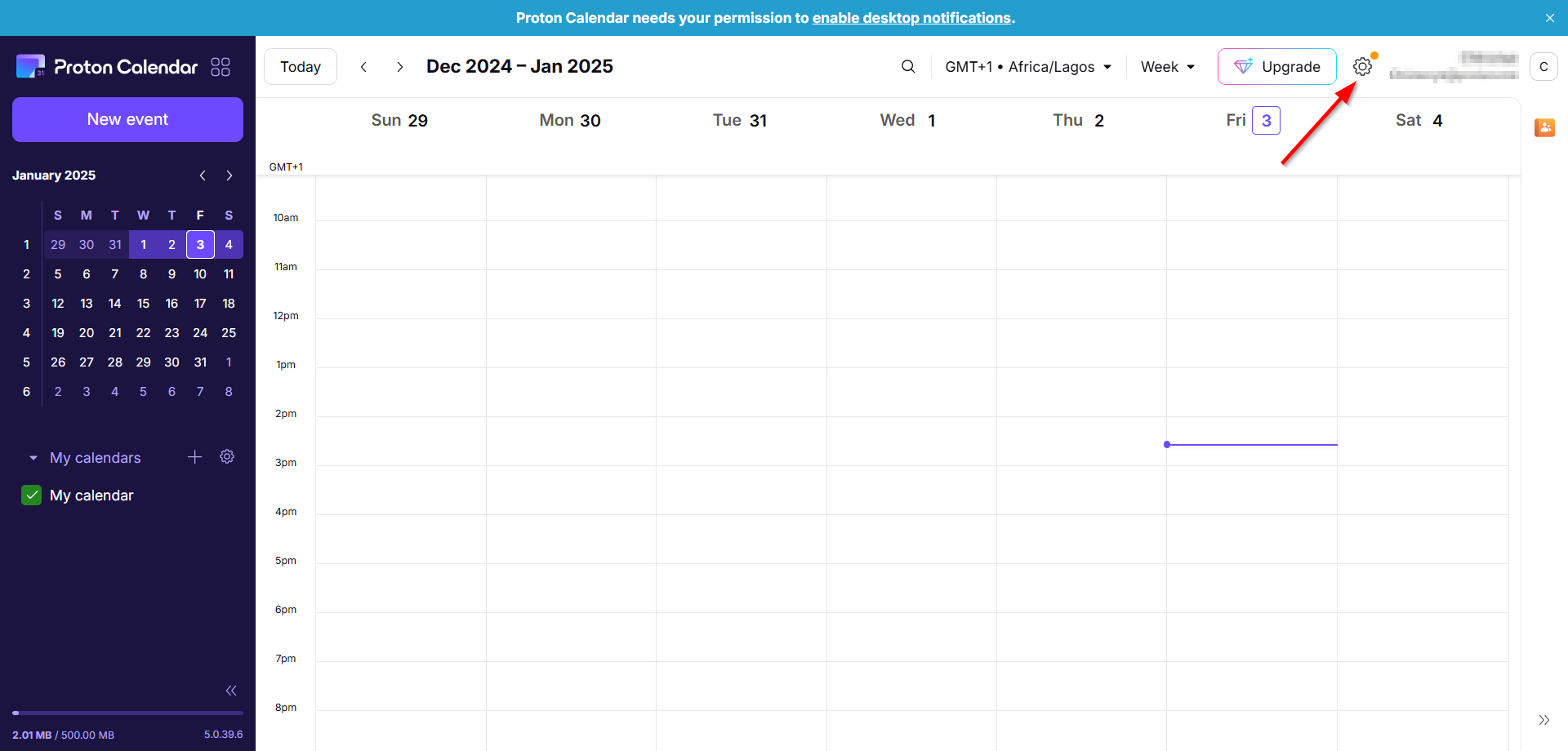
-
Velg «Alle innstillinger» og naviger til «Importer via Easy Switch.»
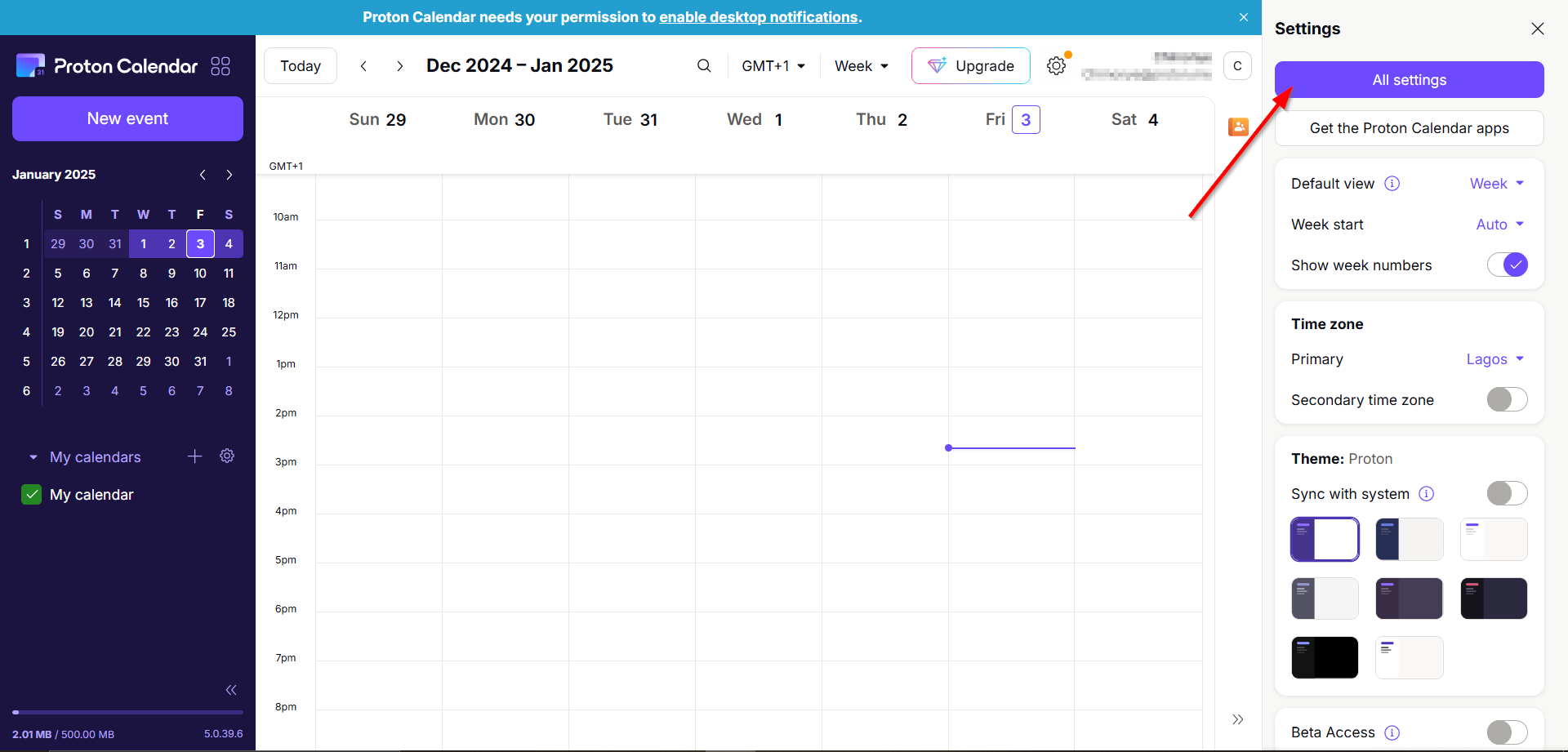
- Velg «Outlook» under delen «Importer meldinger» og fjern merket for «E-poster» og «Kontakter» hvis det ikke er nødvendig.
-
Klikk «Start import» og oppgi Microsoft-kontolegitimasjonen din når du blir bedt om det.
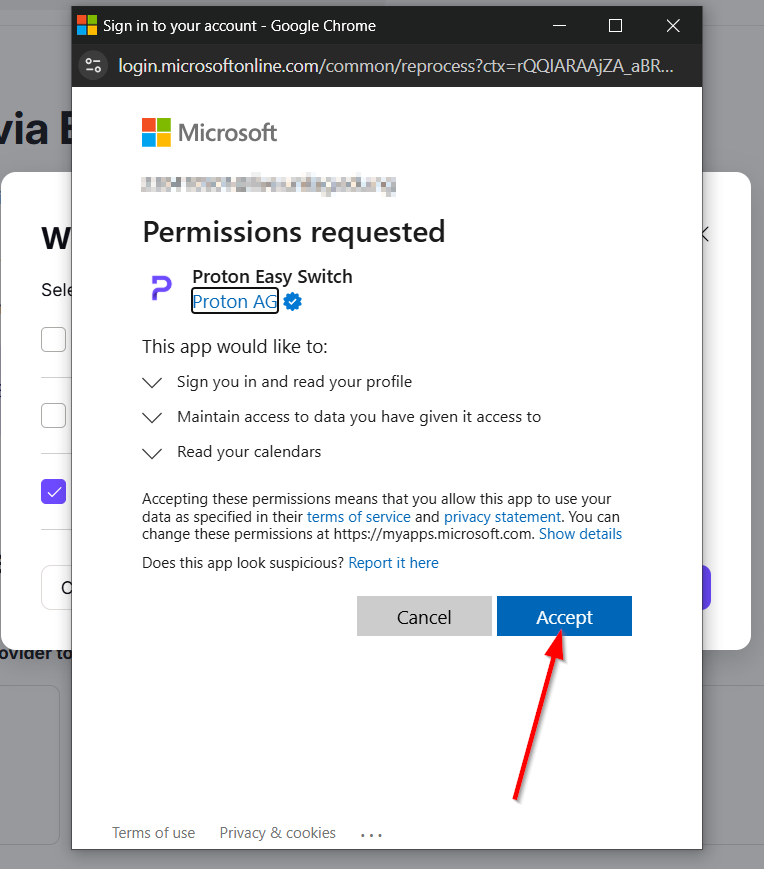
- Proton vil vise alle dine kalendere for valg. Om nødvendig kan du tilpasse hvilke kalendere som skal importeres.
-
Etter å ha tilpasset valget ditt, trykk «Lagre» og klikk deretter «Start import» for å starte overføringen.
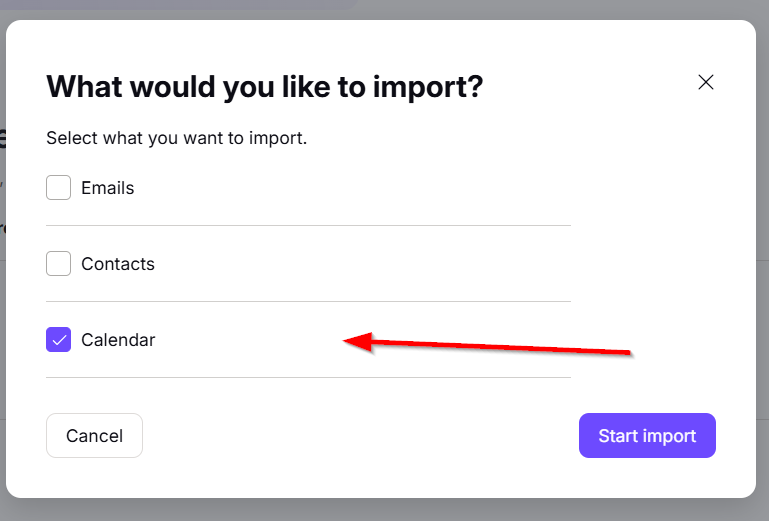
- Når alle hendelser er importert, vil Proton varsle deg via e-post.
Importer Outlook-kalender til Proton ved hjelp av en ICS-fil
Hvis direkteimportverktøyet ikke er mulig, kan du manuelt overføre Outlook-kalenderen ved å bruke en ICS-fil. Følg disse instruksjonene:
- Gå til Outlook-kalenderen på nettet og logg på Microsoft-kontoen din.
-
Gå til Innstillinger-menyen øverst til høyre og velg «Kalender», og naviger deretter til «Delte kalendere.»
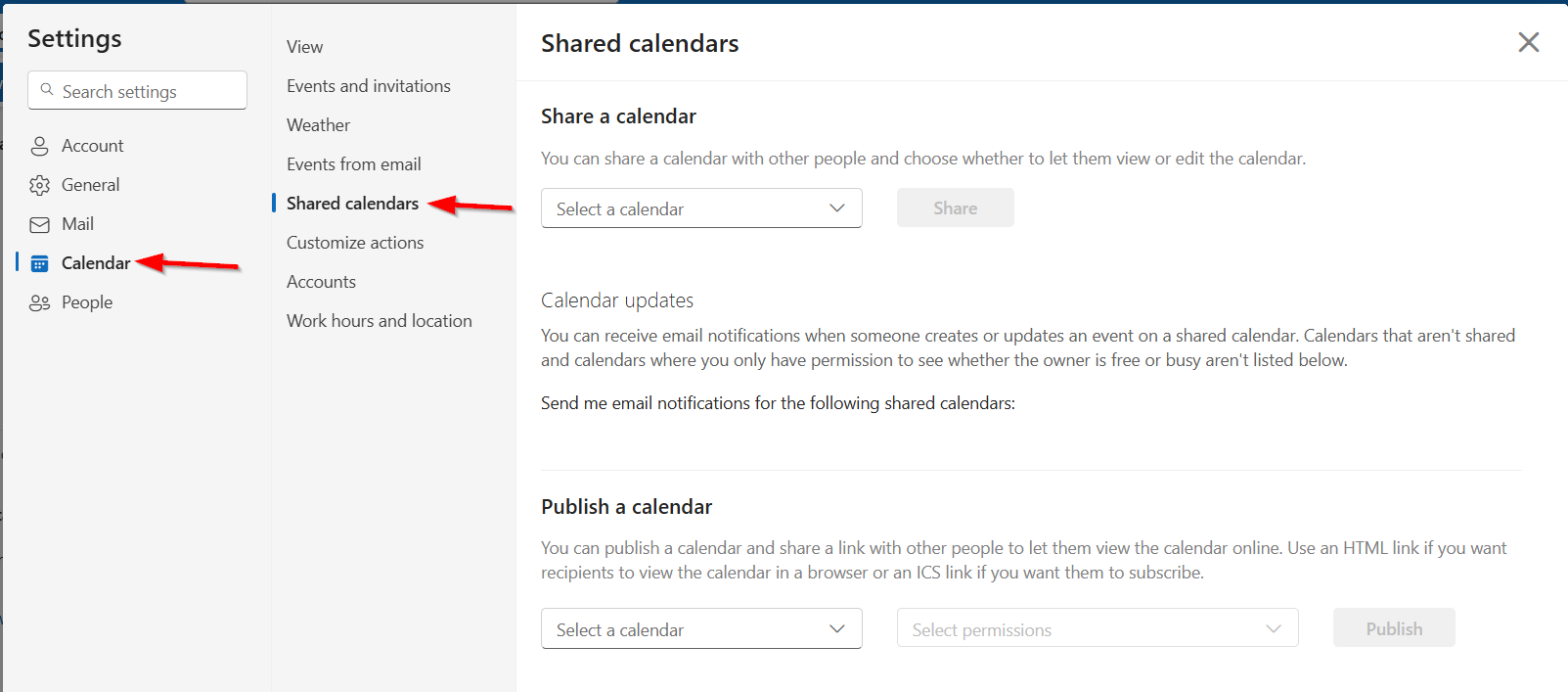
- Klikk «Publiser» for ønsket kalender. Denne handlingen vil gi HTML- og ICS-koblinger.
-
Last ned ICS-filen ved å klikke på ICS-lenken som følger med.
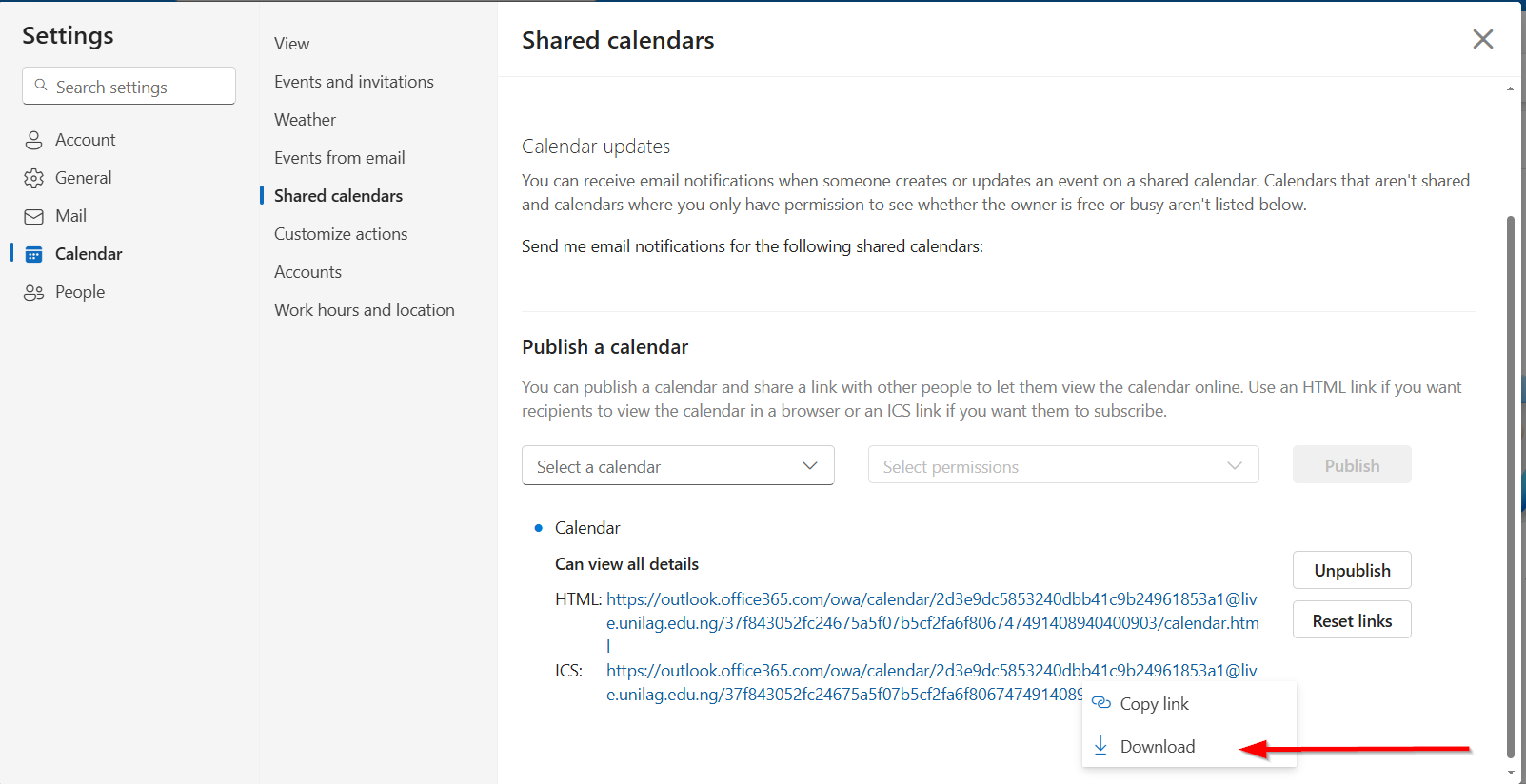
- Logg tilbake på Proton Calendar og få tilgang til «Alle innstillinger» for å fortsette.
-
Naviger til «Importer via Easy Switch» og velg «Annet» under Importer meldinger.
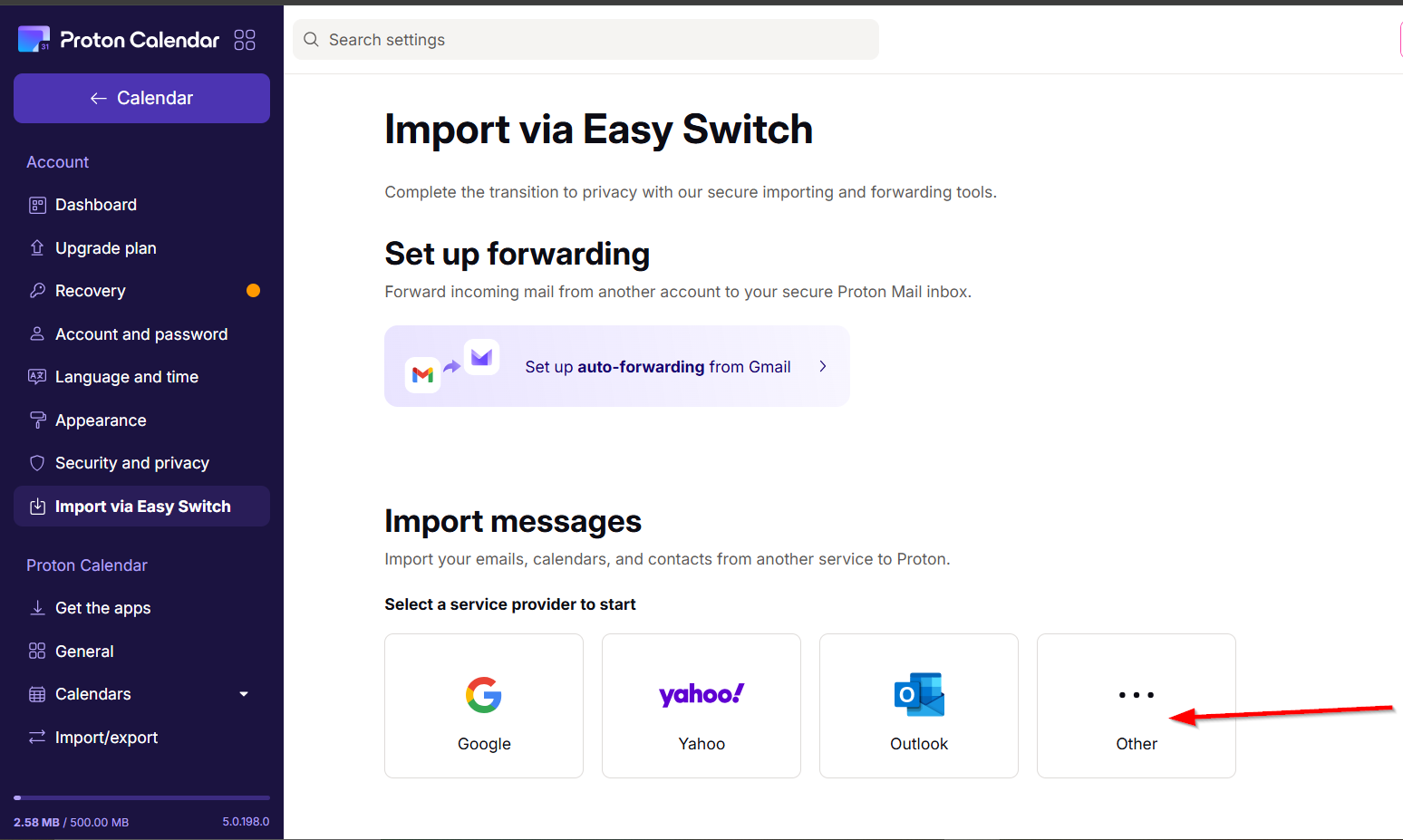
- Velg «Kalendere» og last deretter opp den nedlastede ICS-filen, og sørg for at den ikke overstiger 10 MB eller inneholder mer enn 15 000 hendelser.
-
Til slutt klikker du på «Importer» og la Proton behandle kalenderdataene dine sikkert.
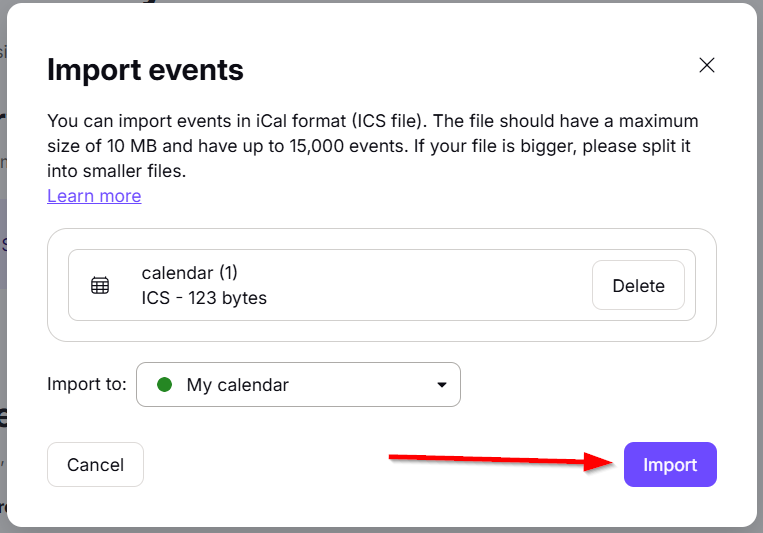
Oppdag Proton-kalenderfunksjoner
Med Outlook-kalenderen vellykket migrert, er det på tide å utforske de robuste funksjonene til Proton Calendar. En betydelig fordel er støtten på tvers av plattformer, som sikrer sømløs tilgang på Linux, Windows og andre operativsystemer.
For å starte, last ned Proton Calendar-appen for Windows . Applikasjonen slår sammen e-post- og kalenderfunksjoner, og forbedrer produktiviteten din.
Når du starter Proton Calendar, logger du på med kontoen din for å begynne å tilpasse innstillingene. Du kan enkelt opprette nye hendelser, definere viktige detaljer som tittel, deltakere, plassering og varsler.
Gratulerer! Du har overført kalenderen din til det sikre Proton-økosystemet. Fortsett å utforske funksjonene og vurder å utvide bruken din til andre Proton-tjenester, for eksempel Proton Mail.
Ofte stilte spørsmål
1. Er prosessen for å importere Outlook-kalenderen min til Proton Calendar sikker?
Ja, importprosessen bruker Protons krypteringsprotokoller for å sikre at dataene dine forblir private og sikre gjennom hele overføringen.
2. Hva om jeg støter på problemer under importprosessen?
Hvis du har problemer, bør du vurdere å bruke ICS-filmetoden som et alternativ. Sørg for at Microsoft-kontolegitimasjonen din er riktig og at tillatelsene er aktivert.
3. Kan jeg importere flere kalendere fra Outlook til Proton samtidig?
Ja, du kan velge flere kalendere under importprosessen gjennom Proton-kalenderens innebygde verktøy. Alternativer for tilpasning er gitt for å velge spesifikke kalendere.
Legg att eit svar